Aj keď si hlavu obrovskytabuľky, ktoré obsahujú bludisko hodnôt, údajov, textu atď., potom je celkom možné, že ste vynechali logické chyby a chyby syntaxe. Pretože kompilátor Excel nedokáže identifikovať logické chyby, musíte napísať nejaké vzorce, ktoré môžu poukazovať na medzeru, zápornú hodnotu alebo dokonca #NA! a # DIV / 0! Chyby. Vďaka vstavaným funkciám programu Excel sa tieto anomálie v tabuľke dajú ľahko zbaviť. Tento príspevok sa bude venovať tomu, ako používať vstavané funkcie programu Excel na identifikáciu chýb.
Spustite tabuľku Excel 2010, v ktorej chcete skontrolovať chyby údajov. Zahrnuli sme tabuľku s jedným stĺpcom, ako je to znázornené na obrázku nižšie.

Teraz skontrolujeme hodnoty v stĺpci, či sú záporné, kladné alebo nulové, alebo je bunka BLANK. Teraz za týmto účelom vytvoríme nový štítok riadku v mieste B1 pod menom skontrolujte, a do prvého riadku tohto poľa napíšeme vzorec.
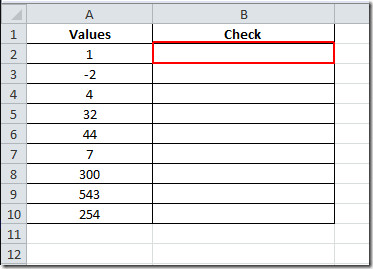
Jednoducho napíšeme funkciu IF zahŕňajúcu rôzne scenáre.
= IF (ISBLANK (A2), „blank“, IF (A2 <0, „negatívny“, „pozitívny alebo nula“))
Vo vzorci sme použili hlavne dva IF: Prvý kontroluje prázdnu bunku, druhý kontroluje negatívne a pozitívne hodnoty. Môžete však pridať ďalšiu podmienku IF, najmä pre nulu.
Skontroluje hodnotu v mieste A2 a na základe kritérií stanovených vo vzorci poskytne výsledok, ako je znázornené na nasledujúcom obrázku.
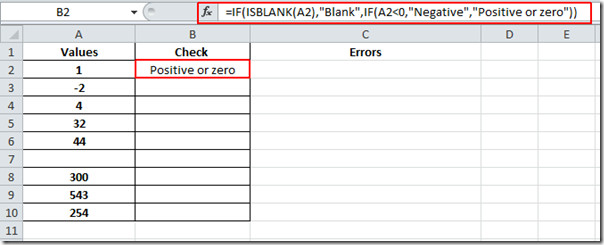
Teraz potiahnite znamienko plus na konci bunky smerom ku koncu stĺpca a aplikujte ju.
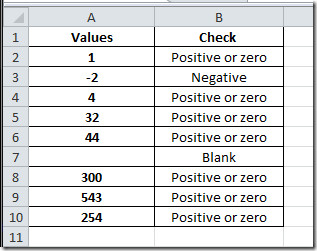
Ak je hodnota menšia ako nula, zobrazuje sa negatívny, kde sme nechali prázdne bunka, je prázdna a pre zvyšok typu údajov kladná alebo nulová. Pre spracovanie chýb pridáme vzorec, ktorý identifikuje chyby v dátovom liste a zobrazí kľúčové slovo Chyba v bunkách.
Skontrolujeme číslo na delenie nulou, ktoré nakoniec vyprodukuje výsledok # DIV / 0!, túto správu skontrolujeme až po jej vypuknutí. Preto napíšeme jednoduchý vzorec, ktorý skontroluje chybu a keď zistí chybu, v príslušnej bunke sa zobrazí PRAVDA.
= ISERR (A2)
Rovnako ako vo vzorci kontrolujeme hodnoty v poli Hodnoty na prípadnú chybu.
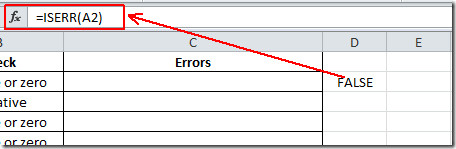
Teraz potiahnite znamienko plus na konci bunky smerom ku koncu stĺpca a aplikujte ju.
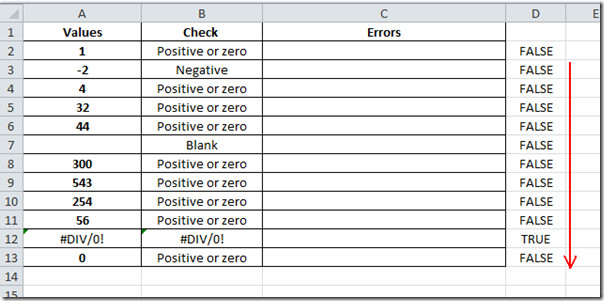
Zaradili sme nový stĺpec so štítkom chyby v tabulke. V tomto poli skontrolujeme, či v nasledujúcom poli nie je nejaká bunka obsahujúca PRAVDA. Kde to nájde TRUE to znamená hodnoty stĺpec obsahuje chybu.
Vzorec vyzerá takto;
= IF (D2 = PRAVDA, „Chyba“, „“)
Toto sa ukáže Chyba kde to nájde TRUE, a ak je príkaz prázdny, ponechajte pole prázdne FALSE.
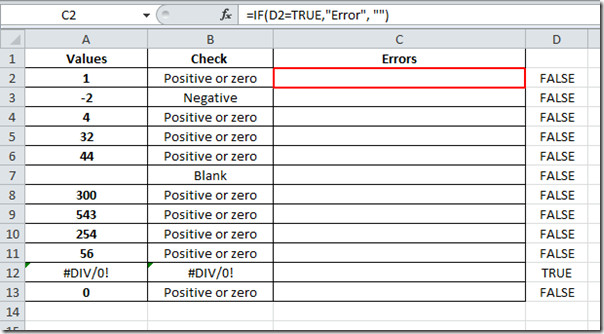
Takže po použití v celom stĺpci Chyby bude tabuľka vyzerať podobne ako na nasledujúcom obrázku.
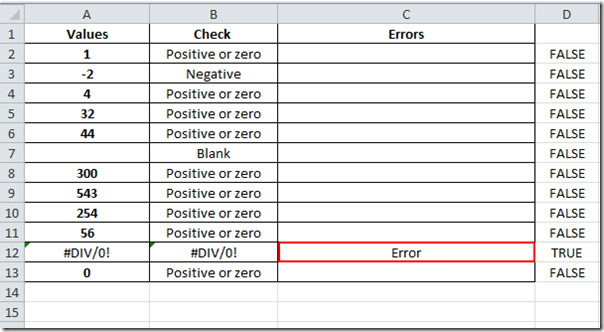
Toto sa ukáže Chyba iba ak # DIV /? 0!a #NÁZOV? sa objaví v hodnota lúka.
Môžete si tiež prečítať predtým skontrolované príručky týkajúce sa overenia údajov v programe Excel 2010 a ochrany heslom v programe Excel 2010













Komentáre